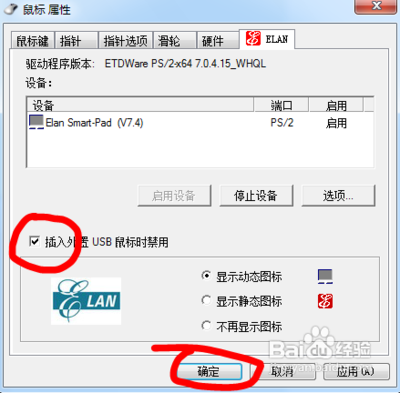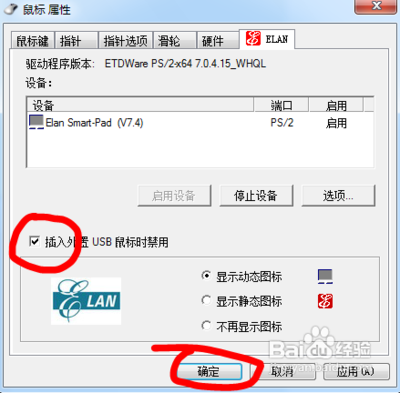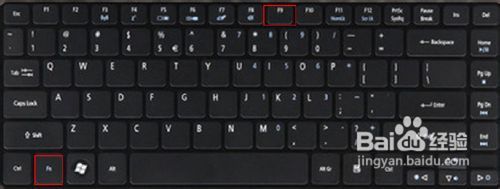华硕笔记本电脑上的触摸板根本就没有用到过,想把它关了。下面小编整理了解决华硕笔记本电脑关闭触摸板的方法,希望能帮到大家O(∩_∩)O哈哈~
华硕笔记本电脑关闭触摸板的方法1
1按键盘上的【fn+f9】组合键来实现关闭触摸板,而且F9上面的图标按就是关触摸控板的样子。
华硕笔记本电脑关闭触摸板的方法2
第二方法就是通过系统软件来完成关闭触控板,安装华硕笔记本电脑的触摸板驱动。通过驱动带的软件来完成关闭触控板。
安装好触控板驱动以后。重启一下电脑,然后在任务栏处可以找到它的运行图标。双击这个图标。

在出面的软件界面中点击【鼠标检测】再勾选【当插入鼠标时,触控板禁用】最后再见点击【确定】
4通过驱动自动的这个方法比较智能一点。这样可以保证电脑有一个样鼠标可以使用。
 爱华网
爱华网